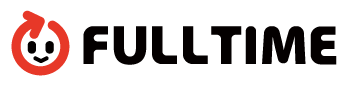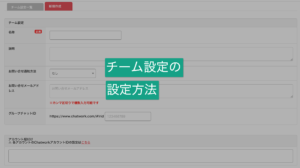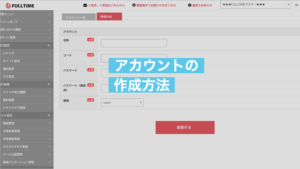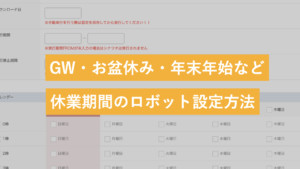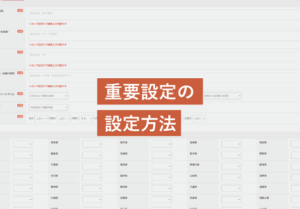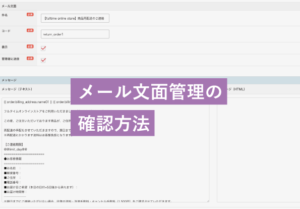チーム設定の設定方法
2023.08.09
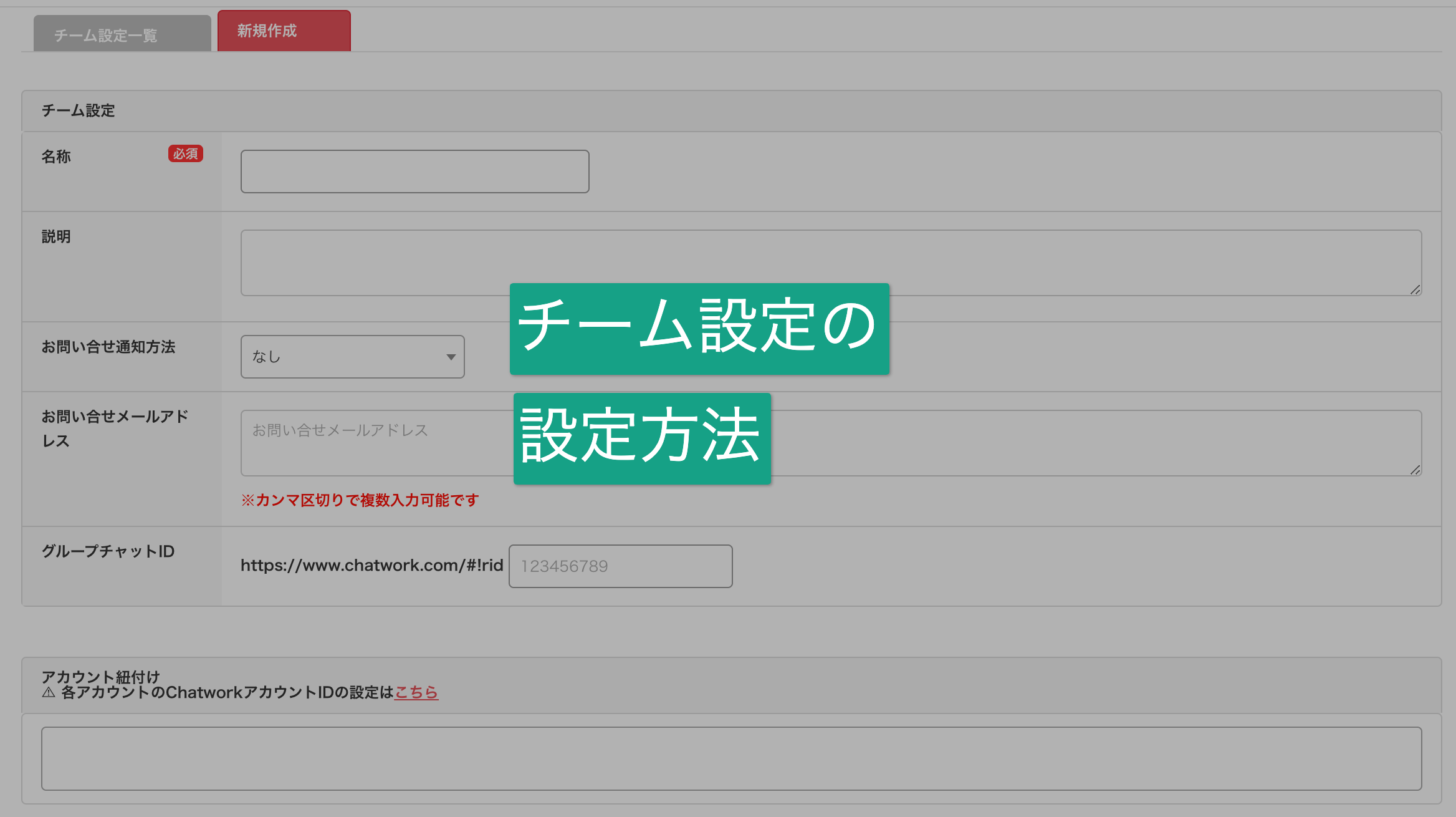
この記事では、フルタイム管理画面の管理設定にある
チーム設定 についてをご紹介します。
こちらでは、既にアカウントが作成されている想定でご説明いたします。
※ご契約時にアカウントはお渡ししております。
アカウントの作成についてはこちらをご覧ください。
目次
チームを作成する
チーム設定 > 新規作成へ移動します。

①名称
管理上の名称を入力します。
例)ブランド・事業名 等
②説明
任意で入力します。
例)カスタマー部署用の設定
③お問い合せ通知方法
下記よりお選びいただけます。
- なし
- メール
- チャットワーク
④お問い合せメールアドレス
③で選択したお問い合せ通知方法が【メール】の場合、入力します。
⑤グループチャットID
③で選択したお問い合せ通知方法が【チャットワーク】の場合、入力します。
設定する際は、https://www.chatwork.com/#!ridの後の数字のみを入力します。

⑥アカウント紐付け
複数選択が可能です。
紐付けられたアカウントに問い合わせのお返事をさせていただいた場合、
チーム設定の通知方法が適応されます。
⑦ロボット紐付け
複数選択が可能です。
紐付けられたロボットのお問い合わせのお返事をさせていただいた場合、
チーム設定の通知方法が適応されます。
⑧登録する
すべての手順を確認後、登録ボタンをクリックします。
アカウントの設定を変更する

ChatworkアカウントID
チャットワークのアカウントIDを入力します。
通知見逃し防止になります。
💡アカウントIDの確認方法
あらかじめchatworkの各アカウント毎に設定されているIDです。
チャットワークIDとは別のためご注意ください。
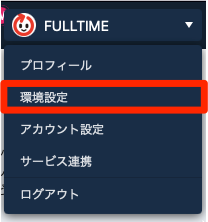
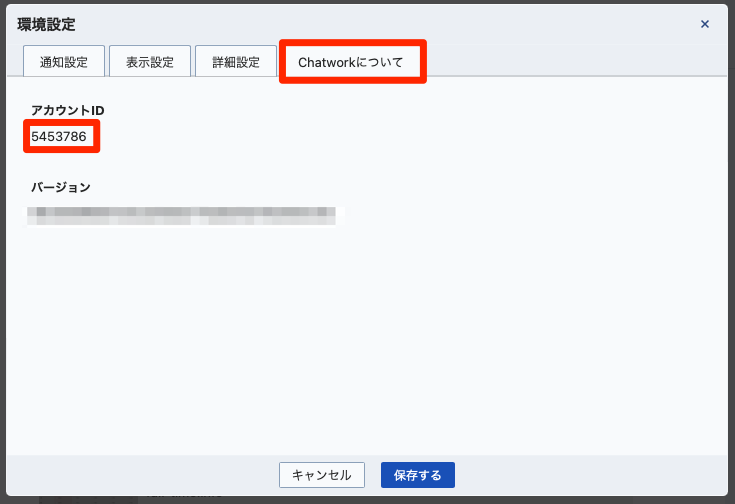
アカウントに設定している場合
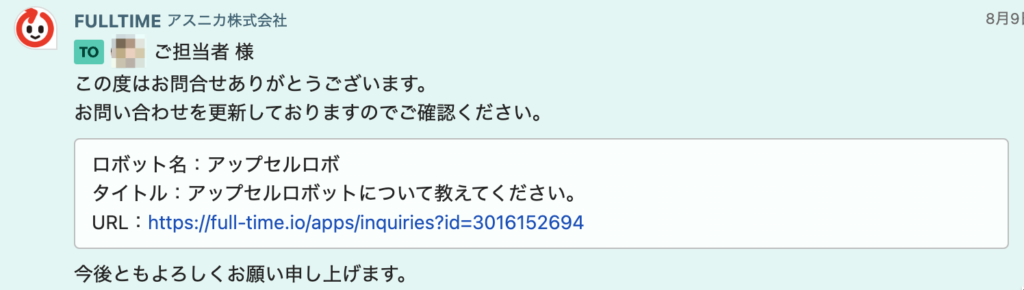
メンション通知がされます。
ぜひご活用ください!
これでチーム設定は完了となります。